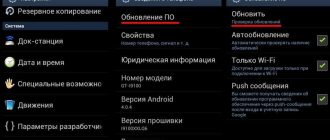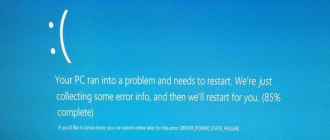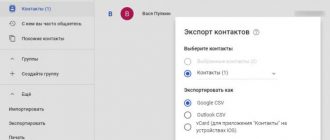Содержание
- 1 Как исправить сбой Shockwave Flash в Google Chrome
- 2 Плагин не отвечает что делать? Важные рекомендации
- 3 Плагин shockwave flash замедляет работу компьютера — как исправить?
- 4 Произошел крах плагина adobe flash
- 4.1 Произошел крах плагина adobe flash player, что делать?
- 4.2 Как обновить плагин adobe flash?
- 4.3 Как удалить старую версию флеш плеера?
- 4.4 Как переустановить браузер?
- 4.5 Как отключить конфликтующие расширения?
- 4.6 Что такое аппаратное ускорение и как его отключить?
- 4.7 Дополнительная видео инструкция по обновлению
- 5 Произошел крах плагина Adobe Flash — Как предотвратить появление этого сообщения снова
- 6 Как исправить сбой Shockwave Flash в Google Chrome (решено)
Как исправить сбой Shockwave Flash в Google Chrome
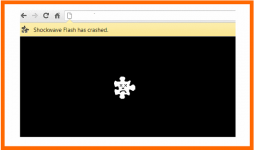
Больше чем все остальные браузеры Google Chrome восприимчив к специфическим, но не очень частым ситуациям в которых он не может подружиться с Adobe Flash, как результат медленная работа, возникают ошибки и аварии. В этой статье мы покажем вам как вернуть назад его быстродействие и исправить сбой Shockwave Flash Google Chrome.
Что вызывает эту проблему?
При попытке просмотреть Flash-сайт например, или использование таких инструментов, как Почта Google (которые основаны на Flash), возникает сбой флэш плагина с сообщением: «The following plugin has crashed: Shockwave Flash».
Причина почему мы говорим о Google Chrome, а, допустим, не о Firefox, это из-за способа использования Flash-ресурсов.
В то время как другие браузеры используют автономную версию Flash Player, установленную в системе, Google Chrome уже включает в себя интегрированную версию Flash Player, которая автоматически обновляется вместе с релизами Chrome.
Однако, если вы используете Firefox или аналогичный веб-браузер, то у вас, вероятно, также установлена автономная версия Flash для Firefox и других браузеров! Поэтому Chrome пытается использовать две версии Flash Player — свою версию встроенного в Chrome и автономную версию Adobe. Наличие обеих версий часто вызывает сбой Shockwave Flash в Google Chrome так как они могут конфликтовать друг с другом.
Как узнать является ли этот конфликт причиной сбоя?
Запустите Chrome. В адресной строке введите chrome://plugins. После нажатия клавиши «Enter» вы увидите список всех плагинов установленных в Chrome.
Посмотрите список плагинов для использования Flash.
Если вы увидите запись Flash (2 Files), то есть очень большая вероятность, что источником ваших Flash-сбоев, является конфликт между ними.
В правом верхнем углу окна браузера есть небольшой переключатель меток [+] Подробнее([+] Details). Нажмите на него чтобы увидеть расширенные записи для всех плагинов.
Посмотрите на «Местоположение» (Location) каждой версии — одна, интегрированная версия Chrome, должна содержать в адресе этот путь …AppData\Local\Google\Chrome…, а другая, автономная Adobe, должна находится в C:\Windows\. При этом полный путь к библиотеке зависит от версии операционной системы и номера версии плагина.
Теперь нажмите на ссылку Disable для интегрированной версии Flash в Chrome (убедитесь, что вы отключите ту которая находится в папке AppData Chrome, а не отдельную, автономную версию). Как только вы это сделаете запись для интегрированной версии должна выглядеть так:
Закройте Chrome, скачайте и установите последнюю автономную версию Flash Player. Затем запустите Chrome и посетите тестовую страницу Adobe Flash Player, чтобы убедиться, что Flash правильно установлен и работает нормально.
Если по какой-либо причине отключения интегрированной версии Flash Player не поможет, мы рекомендуем другие варианты. Например попробуйте отключить автономную версию Flash вместо встроенной или попробуйте переустановить Chrome (если флэш работает в других браузерах).
Дополнительно
В том случае, если выше изложенный способ не помог, рассмотрим еще несколько интересных манипуляций.
Проверка программного обеспечения на конфликты.
Некоторое программное обеспечение на компьютере может конфликтовать с Google Chrome и тем самым вызывать сбой Flash-плагина.
Но в Google Chrome есть специальная скрытая страница, которая может указать есть ли на вашем ПК программное обеспечение которое конфликтует с Google Chrome и что это за софт.
Чтобы получить доступ к этой странице наберите chrome://conflicts или about:conflicts в адресной строке браузера и нажмите клавишу Enter.
Если на этой странице отображается список конфликтных модулей, в таком случае необходимо обновить программы, связанное с этими модулями, до последних версий, отключить либо удалить их. Если вы не уверены к какой программе относится тот или иной модуль, ищите более подробную информацию в интернете.
Кроме этого в Google уже есть страница под названием «Software that crashes Google Chrome» (Программное обеспечение которое вызывает сбой Google Chrome), где на на английском языке описано несколько известных проблем и способы их решения.
Использование инструмента для удаления программ.
Компания Google выпустила утилиту которая позволяет просканировать и очистить их браузер от программного обеспечения, которое может вызывать проблемы или перебои в работе браузера Chrome.
Все что необходимо, это перейти по этой ссылке на официальный сайт Google и нажать на кнопку «Загрузить».
Программа выполняет проверку на всякое вредоносное программное обеспечение, которое может интегрироваться в браузер с целью шпионажа, или просто на сторонний софт который работает не стабильно и может вызывать сбои в работе Chrome.
Даже когда утилита не определила никаких проблем с другими программами, она все равно может быть полезна. Поскольку может выполнить сброс всех настроек браузера по-умолчанию, что по своему может решить некоторые внезапно возникающие проблемы.
Проверка на вредоносное и шпионское ПО.
Поскольку с развитием технологий большинство сервисов и приложений уверенно перемещаются в интернет, то и современный вредоносный софт так же пытается заполучить контроль над браузерами.
Для этого необходимо поддерживать в актуальном состоянии свое антивирусное ПО и даже использовать специальные программные продукты, которые могут следить за состоянием браузера (к примеру как Malwarebytes) и определять софт вызывающий сбои.
Оцените эту статью: (289 , 9,18)
Загрузка…
Источник: http://osmaster.org.ua/kak-ispravit-sboj-shockwave-flash-v-google-chrome/
Плагин не отвечает что делать? Важные рекомендации
Иногда при запуске контента либо некоторых веб-страниц появляется сообщение «Плагин Shockwave Flash не отвечает». Больше всего подвержен сбоям Google Chrome.
Конфликт возникает с плагином Adobe Flash, при этом браузер тормозит в работе, зависает и выдает сообщение о том, что плагин не отвечает.
Что делать, чтобы вернулось быстродействие?
Почему возникает проблема сбоя флеш-плагина Google Chrome
Чаще всего сбои при работе плагина Google Chrome появляются, когда пользователь пытается открыть страницу сайта или запустить контент, которые работают с его использованием.
В Google Chrome интегрирован собственный флеш-плагин. Браузер пытается одновременно использовать и собственный ресурс, и установленный автономно. Встроенный Flash Player конфликтует с установленным пользователем Adobe Flash. В результате возникает сбой встроенного ресурса.
Как ликвидировать конфликт Shockwave Flash?
Просмотреть установленные плагины в Google через настройки невозможно. Для доступа к данной информации необходимо:
- В поисковой строке браузера прописать фразу: chrome://plugins. Откроется информация с установленными плагинами
- В списке необходимо найти компоненты для использования флеш. Фраза Flash (2 Files) подтвердит, что установлено именно два ресурса
- Ниже будут указаны версии установленных флеш-плееров, посмотреть подробную информацию по каждому ресурсу можно с использованием опции Подробнее ([+] Details)
Чтобы ликвидировать конфликт между ресурсами, необходимо один флеш-плеер отключить. Встроенный плагин расположен по адресу: AppData\Local\Google\Chrome…, а точное расположение библиотек версии Adobe зависит от версий ОС и плагина. Приблизительно он будет расположен по адресу: C:\Windows\…
Отключают приложение с помощью специальной опции «Отключить». Делать отключение нужно только встроенного флеш-плеера Google. Информация о нем содержится по ссылке Disable. Здесь можно проконтролировать результат операции: выключился он или нет.
Как исправить сбой плагина в Опере?
Очень часто сбои происходят в плагине браузера Opera. Если плагин Opera не отвечает, проблема может быть вызвана некорректной установкой обновлений браузера. В результате он начинает тормозить, зависать, при этом видеоконтент не производится. Что делать?
В большинстве случаев сбой Shockwave флеш в Опере решается посредством перезапуска самого плагина: в поисковой строке браузера прописывают фразу opera:plugins, находят в списке нужный ресурс — Shockwave Flash. Перезапуск приложения нужно делать с помощью его выключения и включения.
- Если сбои продолжаются, нужно установить обновленную версию ресурса с официального сайта Adobe
- Если сбои в работе флеш-плеера в Опере присутствуют, при этом установленная версия Shockwave флеш актуальна, необходимо очистить некоторую информацию в кеше и парках ресурса. Для этого нужно выполнить такие действия:
- Очистить кеш. В поисковике компьютера панели «Пуск» набирают фразу %appdata%\Adobe. В папке Flash Player нужно полностью удалить всю информацию. После этого через поисковик ПК по фразе: %appdata%\Macromedia находят одноименную папку и удаляют в ней всю папку с названием флеш-плеера
- Удалить информацию флеш-плеера, сохраненную на ПК. Для этого нужно открыть Панель управления → Флеш-плеер → Дополнительно и нажать кнопку «Удалить все»
Если shockwave флеш в Opera зависает, необходимо отключить аппаратное ускорение.
Для этого необходимо запустить любой веб-ресурс, который работает с помощью флеш-технологии, например, .
На видеоролик наводится мышка и вызывается контекстное меню, в котором нужно выбрать раздел параметры, в нем убрать галочку с аппаратного ускорения.
Если в Opera Shockwave флеш не запускается, могут отсутствовать актуальные драйверы для видеоконтента. Необходимо делать их переустановку.
Когда в Opera проблема сбоев не решается вышеуказанными способами, следует с помощью специальной утилиты, например, Your Uninstaller! PRO, удалить браузер и переустановить новую версию Opera с официального сайта.
Сбои плагина флеш в Firefox и других браузерах
Зависание и сбои флеш-плагина в Firefox можно попробовать решить, остановив его:
- Процедуру выполняют, когда выпадает сообщение о том, что ресурс завис, нажав кнопку «Остановить»
- Далее рекомендуется перезапустить страницу сайта и запустить контент
- Иногда плагину необходимо больше времени для запуска, при появлении ошибки можно дать ему шанс продолжить работу, нажав кнопку «Продолжить»
Если сбои продолжаются, нужно либо закрыть все вкладки с контентом, кроме действующей, либо обновить флеш-плеер до новой версии. В других браузерах сбои плагина решают подобным способом.
Источник: https://DelaiSmelo.ru/kompyutery-internet/chto-delat-esli-plagin-ne-otvechaet
Плагин shockwave flash замедляет работу компьютера — как исправить?
Частый вопрос, который пользователи ПК задают в интернет-сообществах – что делать, если shockwave flash замедляет работу компьютера. Что это? И как решить проблему? Многие проверенные «специалисты», а скорее обычные дилетанты рекомендуют искать с помощью удаления плагина.
Все бы ничего, вполне действенный метод. Только остается всего один вопрос, а как после этого слушать музыку, смотреть без сбоев видео в интернете, играть в онлайн-игры? Да никак.
Удалишь плагин в браузере – и веб-страницы начнут зависать еще больше.
Отличное решение, не правда ли? В таком случае проще восстановить работу shockwave flash и забыть о проблеме раз и навсегда.
style=»display:inline-block;width:336px;height:280px» data-ad-client=»ca-pub-3158720937153219″
data-ad-slot=»6358577375″>
Общее решение проблемы с плагином Shockwave Flash и с ошибкой object flash ocx
Стоит заметить, что нестабильная работа и крах плагина Shockwave Flash, когда он не отвечает и появляется, например, ошибка: «Shockwave Flash has crashed».
Что это значит? Почему плагин не отвечает? Итак, это ошибка может возникать из-за конфликта встроенного в браузере плагина и внешнего Adobe Flash Player.
Когда такое может случиться? Да в любой момент после обновления браузера или флеш плеера.
В таком случае независимо от того, какая на компьютере установлена программа для работы в интернете, можно изначально воспользоваться двумя проверенными варианта действий:
Эти способы работают даже если выходит ошиба, что не удалось загрузить Shockwave Flash. Работает на Windows 7, 8 и 10.
Обновляем Adobe Flash Player на компьютере
Обновить флеш плеер на компьютере можно, воспользовавшись настройками внутреннего интерфейса программы, либо с помощью загрузки обновленной версии из интернета.
Первый вариант выгоден тем, что одновременно с проверкой обновлений для Adobe Flash Player можно задать дополнительные параметры для последующих загрузок программного обеспечения.
Как им воспользоваться? Просто. Для этого нажимаем кнопку «Пуск» и вбиваем в поисковую строку значение Flash Player.
В ответ система в считанные секунды найдет и покажет установленный на компьютере флеш плеер:
Далее, щелкаем по обнаруженному файлу левой кнопкой мыши – и перед нами появляется системное окно настроек:
В этом окошке ищем вкладку «Дополнительно» и открываем ее по щелку левой кнопки мышки:
Что нам здесь потребуется? Первое – найти пункт «Разрешить Adobe устанавливать обновления» и поставить напротив него галочку. Почему это важно? Потому что все не упомнишь, а с помощью такой настройки можно гарантировано обеспечить полноценное обновление флеш плеера.
Следующий шаг – в этой же вкладке нажимаем кнопку «Проверить сейчас»:
В ответ на такое действие откроется страничка сайта Adobe, на которой отобразится установленная на вашем компьютере версия Flash Player и актуальная версия для браузера:
Если она совпадает, то все отлично и ничего менять не стоит. Однако если она не соответствует актуальным данным с сайта, то находим в тексте фразу Player Download Center, нажимаем по ней левой кнопкой мыши и скачиваем последнюю версию флеш плеера:
Кроме того, обновить Adobe Flash Player и соответственно встроенный в него плагин shockwave flash можно через интернет. В этом случае можно обойтись без дополнительных настроек, что существенно сэкономит время на установку программы.
Для этого заходим на официальный сайт Adobe (http://get.adobe.com/ru/flashplayer/), вот инструкция https://www.burn-soft.ru/nachalnoe-obuchenie-kompyuteru/ustanovit-besplatno-flesh-pleer.
html скачиваем обновление программы и устанавливаем его на свой ПК:
сбой SHOCKWAVE FLASH модуль ЗАМЕДЛЯЕТ РАБОТУ КОМПЬЮТЕРА В ОПЕРЕ (opera plugins): РЕШЕНИЕ
Способ № 1: Обновляем браузер до новой версии.
Итак, вредный shockwave flash замедляет работу компьютера в Опере, что же нам делать? Для обновления программы пользователи более новых версий Opera могут воспользоваться настройками во внутреннем интерфейсе программы. Для этого достаточно открыть браузер, щелкнуть левой кнопкой по вкладке Opera и выбрать пункт «О программе»:
В результате таких действий на экране появится системное окно, в котором автоматически проверится наличие обновлений для браузера:
Однако если вы не помните или не знаете, какая версия браузера установлена на вашем компьютере либо, наоборот, точно знаете, что обновления давно не устанавливались, сразу загружайте обновление программы с официального сайта Opera . Для этого достаточно перейти на сайт разработчика браузера и нажать кнопку «Бесплатная загрузка»:
После того как файл загрузится на компьютер, нужно лишь нажать по нему дважды левой кнопкой мышки и установить обновленное ПО.
Если ошибка в работе shockwave flash заключалась именно в устаревшем браузере, то после установки и перезагрузки проблема будет решена.
Если нет, то в этом случае необходимо все-таки прибегнуть к приостановке работы плагина.
Способ № 2: Останавливаем работу shockwave flash.
Для этой цели в Opera введите поисковый запрос opera://plugins или просто plugins:
В результате в браузере соответственно откроется вкладка «Плагины»:
Далее, находим в открывшемся окне значение Adobe Flash Player и жмем в правом верхнем углу вкладку «Показать подробности»:
В ответ на такое действие должно появиться новое окошко со всей информацией о плагине shockwave flash:
Теперь остается только нажать кнопку «Отключить», чтобы shockwave flash стал неактивным.
Однако если вам потребуется работа с мультимедиа в интернете, не забудьте его перед этим включить.
Сделать это можно в том же порядке: войти в раздел «Плагины», найти Adobe Flash Player и вместо кнопки «Отключить» нажать рядом с плагином «Включить»:
Насколько эффективен такой способ устранения ошибки shockwave flash для браузера Opera? На 100%. После выключения плагина и перезагрузки операционной системы проблема с торможением ПК решится сама собой.
style=»display:block; text-align:center;» data-ad-layout=»in-article» data-ad-format=»fluid» data-ad-client=»ca-pub-3158720937153219″
data-ad-slot=»2288019166″>
Shockwave flash замедляет работу компьютера в Mozilla Firefox — решение
Похожим образом решить проблему с работой shockwave flash можно и в браузере Mozilla Firefox. Для этого первое, что можно предпринять – это обновить его. В таком случае есть 2 варианта действий для пользователей:
а) скачать новую версию программы с официального сайта разработчика программы:
В принципе загрузка не представляет ничего сложного: сохраняем предложенный сайтом файл на компьютер, дважды щелкаем по нему левой кнопкой мышки и устанавливаем программу. Для удобства разработчики Mozilla Firefox разместили на сайте небольшую инструкцию, с которой при желании можно сверится в любой момент установки ПО.
б) переустановить Mozilla Firefox с помощью встроенного интерфейса установленной на ПК программы. В этом случае открываем браузер, находим и щелкаем левой кнопкой мышки по вкладке «Дополнительно» и выбираем значок «?» («Справка»):
В появившемся окне находим и открываем пункт «О Firefox». Он, как правило, в перечне идет во всех версиях браузера последним:
В итоге после такого действия браузер автоматически найдет и установит обновление:
Если неполадки в работе shockwave flash были вызваны несоответствии версии плагина и браузера, то с обновлением Firefox проблема с торможением компьютера решится. В ином случае нужно прибегнуть к приостановлению работы плагина. Для этого откройте начальную страницу Mozilla Firefox и найдите внизу вкладку «Дополнения»:
В принципе можно откроить любую страницу в браузере, однако в таком случае нужно нажать левой кнопкой мышки сначала вкладку «Открыть меню», а затем «Дополнения»:
В любом случае по щелчку левой кнопки мышки на вкладку «Дополнения» откроется новое окошко в браузере:
В нем находим в меню слева пункт «Плагины» и жмем по значку все той же левой кнопкой мышки. В итоге открывается перечень установленных в Mozilla Firefox плагинов. Среди них находим нужный нам shockwave flash (который перестал работать) и жмем рядом с ним пункт «Подробнее»:
Далее, для того чтобы остановить плагин, в появившемся окне находим вкладку «Всегда включать» и меняем значение на пункт «Включать по запросу»:
В принципе можно выбрать и вариант «Никогда не включать», однако такой выбор приведет к полной дезактивации плагина.
Если это сделать, то shockwave flash необходимо будет искать и включать каждый раз самостоятельно, когда вдруг захочется насладиться мультимедиа в интернете (видео, музыка). Возобновить его работу вроде бы несложно, но время в любом случае на это нужно будет потратить.
В целом с помощью остановки (приостановки) работы плагина в Mozilla Firefox можно легко добиться возобновления быстрой и эффективной работы компьютера.
Shockwave flash замедляет работу компьютера или не отвечает в Google Chrome и в Яндекс браузере: особенности решения проблемы
Если shockwave flash не отвечает или замедляет работу компьютера в Хроме, решение тоже есть.
Как уже говорилось выше, один из способов устранения проблем в работе Shockwave flash и компьютера соответственно, заключается в обновлении браузера.
Для этой цели в Google Chrome достаточно ввести в поисковую строку адрес chrome://chrome/, и система сама проверит наличие обновлений:
В принципе можно обновить браузер и через «Настройки». В этом случае находим в верхнем правом углу кнопку «Настройка и управление Google Chrome», жмем по ней левой кнопкой мыши и выбираем в появившемся окне вкладку «Настройки»:
В открывшемся окне находим пункт «О программе» и жмем по нему левой кнопкой мышки:
В любом случае и в первом, и во втором варианте Google Chrome найдет и установит обновления автоматически.
Второй способ решения проблемы с shockwave flash – приостановить его работу вручную. Для этой цели перво-наперво вводим в поисковую строку Google Chrome ссылку chrome://plugins/.
В итоге должно появится окно со всеми действующими в браузере плагинами, среди которых и Adobe Flash Player. Однако пока на него внимание обращать не нужно.
Первое, что потребуется – найти в правой части окошка вкладку «Подробнее» и нажать по ней левой кнопкой мыши:
Окно примет другую форму и покажет каждый плагин в отдельности. Вот теперь-то мы и находим Adobe Flash Player и внимательно присматриваемся к расположению shockwave flash.
В Google Chrome в отличие от других браузеров их может быть и 2, и 3, и 4. В нашем случае их 2.
Какой нужно отключить, а какой оставить? Отключаем тот, который является внутренним для Google Chrome.
Для этого среди адресов ищем тот, который включает в себя значение Google и Chrome, а затем левой кнопкой мыши жмем под ним вкладку «Отключить»:
После этого плагин станет неактивным, проще говоря, отключится:
Последний штрих – закрываем Google Chrome и перезагружаем компьютер. В принципе после этого уже никакая ошибка в работе shockwave flash вам не страшна.
Как видите, совсем необязательно удалять плагин, чтобы компьютер заработал во всю силу. Достаточно просто наладить его нормальную работу одним из предложенных способов! Удачного вам пользования!
Внимание! Для быстрого поиска информации, рекомендуем: Как сделать яндекс стартовой страницей автоматически. Это защитить от вирусов ваш компьютер, и при запуске браузера, будет открываться стартовая страница от яндекса.
Источник: https://www.burn-soft.ru/reshenie-problem/shockwave-flash-zamedlyaet-rabotu-kompyutera.html
Произошел крах плагина adobe flash
Добрый день дорогие читатели, сегодня будем разбираться в ситуации, когда в вашем браузере произошел крах плагина adobe flash.
Наверняка вы уже сталкивались с этой надписью неоднократно, но многие не знают что это такое, почему вообще происходит крах плеера и самое главное, что делать чтобы это больше не повторялось?
Произошел крах плагина adobe flash player, что делать?
Вы все-таки заинтересовались проблемой «крах плагина adobe flash плеер » и хотите раз и навсегда выяснить, что это за проблема такая и почему она так часто происходит с вашим браузером?
(мне не интересно читать твои мысли, хочу сразу перейти к решению проблемы)
Давайте обратим внимание, когда чаще всего происходит крах плагина? А чаще всего он происходит во время просмотра онлайн фильмов или например в моменты, когда вы играете в онлайн игры через браузер, не так ли? Ах да, еще когда вы отрываете много вкладок и часто между ними переключаетесь, а если в одной вкладке запустить онлайн игру, а в другой включить фильм онлайн….. Все беда, если у вас проблема с флеш плеером, то скорее всего вы почти сразу встретите надпись, произошел крах плагина adobe flash player.
Иногда в браузере всплывает окно примерно такого содержания:
Остановить выполнения сценария? И дает на выбор несколько действий, подождать нам некоторое время пока программа сама попробует решить проблему или просто нажать остановить сценарий и вот через секунду мы снова можем работать, но все окна в которых был задействован плагин потерпели крах и если вы смотрели фильм, то нужно перезагружать страницу и искать место где вы остановились, аналогично с музыкой и играми.
Согласитесь – это неудобно, да что там говорить нас — это бесит, раздражает и выводит из себя.
Меня как и вас это очень долго мучало, потом я все-таки психанул и решил избавиться от этого недуга. Почитал несколько рекомендаций на разных сайтах, все казалось мне как-то скользко. Люди просто цитируют друг друга, в какой-то момент у меня даже были мысли, кажется они не знают о чем пишут…
Что же делать? Как поступить и кому поверить? Можно конечно было собрать все статьи в кучу и вывести из них всех какие-то закономерности видимо это и было бы ответом на мой вопрос. Но, мне нужен был не просто совет, а конкретный способ решение проблемы.
И что же я сделал? Решение как и всегда было не таким сложным, почитал описания по работе флеш плеера на официальном сайте adobe.
Потом почитал ответы саппорта по поддержке браузера Mozilla Firefox, так как большинство пользователей утверждает, что именно в этом браузере куча сбоев по флеш плееру.
И все-таки собрал в общую структуру статьи других пользователей. Ниже результаты моей работы по решению нашей общей проблемы.
Как обновить плагин adobe flash?
Для этого нужно зайти на официальный сайт, найти его можно через поиск или перейти напрямую по ссылке: обновить flash player прямо сейчас. Страница загрузки выглядит вот так:
Прежде чем нажать кнопку обновить сейчас рекомендую обратить внимание, что на сайте вам предлагают дополнительно установить программу McAfee – эта программа для дополнительной проверки безопасности компьютера, что немаловажно она не конфликтует с действующим антивирусом и не меняет настройки ПК.
Кстати, если вы все еще не поставили антивирус на компьютер срочно читайте статью как выбрать антивирус и устанавливайте защиту своего ПК. Если вам все же не нужна лишняя программа в виде McAfee снимите галочку напротив нее и после этого нажимаем кнопку обновить сейчас.
Во время обновления потребуется закрыть все действующие браузеры, если будут еще какие то конфликтующие программы, которые препятствуют установке флеш плеера, то программа вас об этом оповестит. Если вылетает ошибка при обновлении, то сначала удалите старую версию программы.
Как удалить старую версию флеш плеера?
Нужно зайти в меню пуск — панель управления — программы и компоненты:
Удаляем старые и только теперь ставим новые. Если проблема после этого все равно не была решена, то нужно переходить к следующим мерам, более длинным, продолжайте внимательно читать и обязательно справитесь.
Как переустановить браузер?
Для начала вы удаляете свой браузер и устанавливаете новый. К сожалению браузеров очень много и я не буду сейчас писать как обновить конкретный браузер.
Могу подсказать, что вы всегда найдете новую версию своего браузера на его официальном сайте, для того чтобы найти официальный сайт вам нужно в поиске ввести подобные запросы:
Официальный сайт браузера Mozilla Firefox
Официальный сайт браузера Opera
Если с переустановкой возникнут трудности или какие-то индивидуальные ошибки, напишите мне через форму обратной связи, я обязательно вам помогу. После того как мы переустановили браузер нужно вернуться к первому пункту и обновить флеш плеер.
Как отключить конфликтующие расширения?
Опять мы сталкиваемся с проблемой, когда у всех разные браузеры, как же дать корректный ответ, перебрать все браузеры по очереди? К сожалению это очень много…
Разберу популярные, а вы на их примере сможете разобраться в своих.
Куда нужно заходить?
В Mozilla Firefox мы идем в меню – дополнительно – плагины
В Opere мы идем в меню – расширения
Там мы отключаем все ненужные нам плагины/расширения, кроме Shockwave он отвечает за видео.
Что такое аппаратное ускорение и как его отключить?
Аппаратное ускорение – это возможность adobe flash player воспроизводить высококачественные видеоролики и изображения без дополнительного оборудования.
По умолчанию эта функция включена, хотя даже на самом сайте adobe написано, что при отключенной функции будут задействованы графические платы компьютера, которые способны обеспечить более четкое и быстрое отображение этих материалов.
Чтобы отключить аппаратное ускорение плеера, нужно навести на любой элемент в браузере где используется флеш плеер. Это может быть какая-нибудь игра или просто реклама на сайте, наводим и нажимаем правой кнопкой мыши, выбираем графу параметры.
Дальше должно открыться окно настройки флеш плеера, перемещаемся на первую вкладку и видим там нужный нам параметр, снимаем галочку с аппаратного ускорения и все, закрываем, перезагружаем браузер.
Дополнительная видео инструкция по обновлению
Источник: https://voron-xak.ru/internet/proizoshel-krax-plagina-adobe-flash.html
Произошел крах плагина Adobe Flash — Как предотвратить появление этого сообщения снова
(Перенаправлено с Падение Flash 11.3)
Сообщение Произошёл крах плагина Adobe Flash отображается в случае, когда плагин Flash неожиданно прекратил работу. Чтобы снова показать видео, анимацию или продолжить игру, попробуйте просто перезагрузить страницу.
Если Flash плагин продолжает падать, обновление до последней версии Flash может решить эту проблему для большинства пользователей. В данной статье рассказано, как обновить Flash и другие возможные решения.
Обновите Flash
Последняя версия плагина Flash должна работать лучше и падать реже.
Чтобы проверить, находится ли плагин Flash в актуальном состоянии, посетите страницу тестовую страницу компании Adobe.
Если она говорит, что у вас устаревшая верия Flash, установите вручную его последнюю версию, используя описанные ниже шаги.
- Перейдите на страницу загрузки Flash Player Adobe и загрузите файл установки Flash. Внимание: Страница загрузки Adobe может содержать флажок установки опциональных программ (таких как Google Chrome или McAfee Security Scan), установленный по умолчанию. Если вы не снимете этот флажок перед загрузкой, то эти программы будут установлены при запуске программы установки Flash.
- По завершении загрузки закройте Firefox.
Щёлкните по кнопке меню и затем щёлкните по кнопке Выход .
Щёлкните по меню Firefox , затем щёлкните .Откройте меню Firefox в верхней части экрана, затем щёлкните по кнопке .Откройте меню Firefox , затем щёлкните по кнопке .
- Запустите загруженный вами файл установки Flash и следуйте инструкциям.
Примечание: Если у вас возникли проблемы с программой установки Flash со страницы загрузки Adobe, вы можете использовать эту ссылку на установщик Flash Player для загрузки автономной программы установки Flash Player напрямую.
- Перейдите на страницу загрузки Flash Player Adobe и загрузите файл установки Flash.
-
Щёлкните по кнопке меню и затем щёлкните по кнопке Выход .
Щёлкните по меню Firefox , затем щёлкните .Откройте меню Firefox в верхней части экрана, затем щёлкните по кнопке .Откройте меню Firefox , затем щёлкните по кнопке .
- Откройте загруженный вами файл (напр. install_flash_player_osx_intel.dmg).
- В Finder откройте Install Adobe Flash Player.app, чтобы запустить программу установки, затем следуйте инструкциям программы установки.
- Перейдите на страницу загрузки Flash Player Adobe.
- При выдаче запроса, сохраните файл (напр. install_flash_player_»version»_linux.»processor».tar.gz).
-
Щёлкните по кнопке меню и затем щёлкните по кнопке Выход .
Щёлкните по меню Firefox , затем щёлкните .Откройте меню Firefox в верхней части экрана, затем щёлкните по кнопке .Откройте меню Firefox , затем щёлкните по кнопке .
- Откройте окно Терминала (в Gnome, откройте меню , выберите раздел , и в нём выберите пункт .)
- В окне Терминала, перейдите в каталог в который вы сохранили загруженный вами файл (напр. cd /home/user/Downloads).
- Извлеките файл libflashplayer.so из загруженного вами файла с помощью команды tar -zxvf install_flash_player_»version»_linux.»processor».tar.gz.
- Используя полномочия администратора, скопируйте извлечённый файл, libflashplayer.so, в подкаталог plugins каталога, в который установлен ваш Firefox. Например, если Firefox установлен в каталог /usr/lib/mozilla, выполните команду sudo cp libflashplayer.so /usr/lib/mozilla/plugins и введите пароль вашего администратора, когда он будет запрошен.
Отключите аппаратное ускорение Flash
Многие проблемы с Flash могут быть решены путем отключения аппаратного ускорения в настройках вашего Flash Player (более подробная информация приведена на странице Справки Flash Player — Параметры Отображения на сайте Adobe). Чтобы отключить аппаратное ускорение Flash:
- Перейдите к этой странице помощи Adobe Flash Player.
- Щёлкните правой кнопкой мышиУдерживая клавишу Control, щёлкните мышью. по логотипу Flash Player на этой странице, затем щёлкните на в контекстном меню. Откроется экран параметров Adobe Flash Player.
- Щёлкните по значку в нижней левой части окна параметров Adobe Flash Player, чтобы открыть панель Дисплей.
- Снимите флажок с Включить аппаратное ускорение.
- Щёлкните Закрыть, чтобы закрыть окно параметров Adobe Flash Player.
- Перезапустите Firefox.
Внимание: Следующее решение не применимо к 64-битной версии Firefox.Защищённый режим Adobe Flash может вызвать зависание или падение плагина у некоторых пользователей. Чтобы отключить его, следуйте этим инструкциям: Внимание: Защищённый режим является функцией безопасности Adobe Flash, которая включена по умолчанию. Отключение защищённого режима Flash приведёт к выключению этой системы обеспечения безопасности.
- Щёлкните по кнопке меню , щёлкните и выберите .
- Найдите в списке плагинов Shockwave Flash и щёлкните по кнопке Настройки.
- Снимите флажок с пункта Включить защищённый режим Adobe Flash.
Примечание: Чтобы узнать больше, прочитайте статью Защищённый режим Adobe Flash в Firefox.
- Щёлкните по кнопке меню , а затем нажмите Выход , чтобы полностью закрыть Firefox, для того чтобы изменения вступили в силу.
- Перезапустите Firefox.
Другие решения
// Следующие хорошие люди помогли написать эту статью:Unghost, AnonymousUser, faega, Harry, Anticisco Freeman, Victor Bychek. Вы тоже можете помочь — узнайте как.
Вступите в Поддержку Mozilla
Источник: https://support.mozilla.org/ru/kb/padenie-flash-113?cache=no
Как исправить сбой Shockwave Flash в Google Chrome (решено)
Google Chrome обошёл своих конкурентов и оказался на первом месте в рейтинге браузеров. Всё это весело, но Google никак не хочет порешать наболевшие проблемы своего детища.
Довольно не приятная пакость, которая случается в самый неподходящий момент, особенно когда открыта куча вкладок и нет ни малейшего желания перезапускать браузер. Вашим мучениям настал конец!
Короткая экскурсия в суть проблемы
Почему опять Chrome? Что же в нём не так? На самом деле, никакой проблемы нет, если использовать только Google Chrome (может разработчики таким хитрым способом хотели избавиться от конкурентов?). Но многие используют сразу несколько браузеров для различных целей. Например, я использую параллельно браузер Opera, изредка Internet Explorer и Mozilla Firefox.
Изначально Google Chrome был для многих привлекателен встроенным flash-плеером, который работал «по-умолчанию», т.е. не требовалось устанавливать дополнительных плагинов. Но в других браузерах такой «фишки» небыло и приходилось устанавливать Adobe Flash Player отдельно.
И получается такая каша: Google Chrome подключает при запуске сразу все плагины: и свой, и установленные в системе, причём всех версий которые найдёт. Вот незадача… При этом появляется ошибка: «Shockwave Flash has crashed Google Chrome» и всплывает надпись с предупреждением
В текущих версиях хрома разработчики уже устранили проблему, а статья писалась на версии 22.0.1229.94.
Как исправить сбой Shockwave Flash в два клика
Вы можете посмотреть видео или читать подробную статью
Что ж, нам не привыкать, делаем всё ручками, благо это совсем не сложно. Для решения проблемы мы просто отключим лишние модули Shockwave Flash, оставив всего один.
Для этого нам надо пройти в настройки подключаемых модулей.
Это можно сделать через меню или просто вставить в адресную строку браузера текст: chrome://plugins
Чтобы попасть туда через меню надо пройти в .
Раскрываем плюсик «Подробнее» справа блока Flash и теперь мы видим на экране примерно такую картину
Может быть два и больше используемых модулей Shockwave Flash разных версий. Один из них будет встроенный в Google Chrome, а остальные системные.
Определить это просто: если путь файлов модуля начинается на «C:\Windows\…», то это отдельно установленный в систему плагин, а если «C:\Users\…», то это встроенный в хром. Как видно на картинке они разных версий.
Это потому что встроенный модуль обновляется только вместе с программой, а внешний обновляется самостоятельно, причём довольно часто.
Нам надо отключить все лишние модули и оставить только один. Для этого нажимаем «Отключить» на каждом лишнем модуле.
Рекомендую для начала попробовать отключить внешние модули, перезапустить хром и понаблюдать за поведением браузера. Если не удалось исправить сбой, то попробуйте сделать наоборот, т.е.
включить внешний модуль последней версии и отключить внутренний.
UPDATE 14.05.2015: После обновления до версии 42, перестали поддерживаться некоторые старые расширения, в том числе и внешний плеер. Поэтому, чтобы всё заработало нужно либо включить встроенный модуль, либо сделать по инструкции. А именно: ввести в адресную строку: chrome://flags/#enable-npapi и нажать «Включить» для расширений NPAPI.
Удаление и переустановка Adobe Flash Player
Если предыдущим способом победить проблему не удаётся, то попробуйте совсем удалить внешний модуль Adobe Flash Player. Для этого закройте все браузеры, зайдите в в Windows 7/10 и удалите Adobe Flash Player Plugin.
Если он всё-таки нужен для других браузеров, то после удаления снова установите его последнюю версию с сайта Adobe https://get.adobe.com/flashplayer/?loc=ru. Затем снова попробуйте попеременно использовать разные модули.
Как отключить аппаратное ускорение Flash Player
Ещё одной из возможных проблем из-за чего глючит Flash Player, может быть аппаратное ускорение флеша, которое включено по умолчанию. При этом видео может воспроизводиться с артефактами, а плагин будет подвисать. В некоторых случаях отключение аппаратного ускорения решает эту проблему.
Первый способ. Для этого нужно открыть любой сайт с Flash, кликнуть правой кнопкой по любому флеш-элементу и выбрать «Параметры»:
Далее перейти на первую вкладку и снять галочку «Включить аппаратное ускорение».
Второй способ. Заключается в запуске хрома с уже отключенным аппаратным ускорением.
Для этого нужно добавить специальный параметр к запуску программы: кликаем по ярлыку Google Chrome и выбираем «Свойства» и на вкладке «Ярлык» переходим в конец строки и добавляем текст: -disable-accelerated-video
Что можно ещё попробовать?
Попробуйте удалить и заново установить Хром. При переустановке не потеряйте свои закладки!
Причиной сбоя Shockwave Flash может быть «песочница» исполнения плагинов. Не буду вдаваться в подробности что это такое, просто если ничего не помогло, то попробуйте добавить параметр -disable-flash-sandbox к строке запуска Хрома.
Для примера, если добавить оба упомянутых мною параметра , то строка запуска получится примерно вот такой:
Источник: https://it-like.ru/kak-ispravit-sboy-shockwave-flash-v-google-chrome/